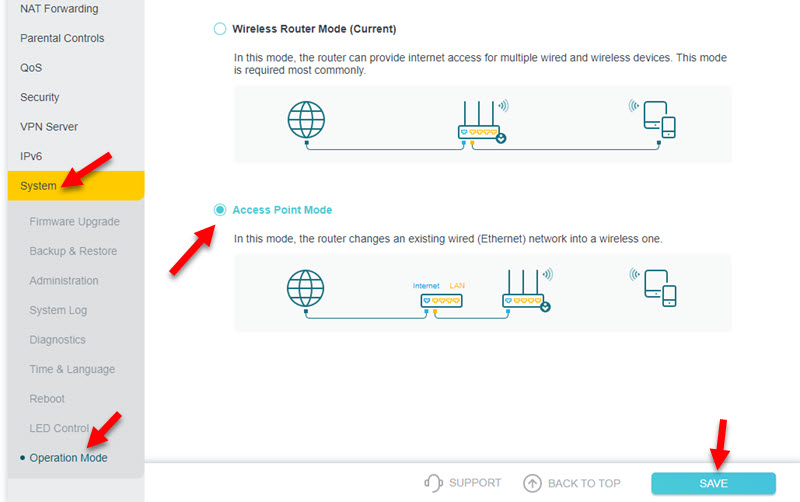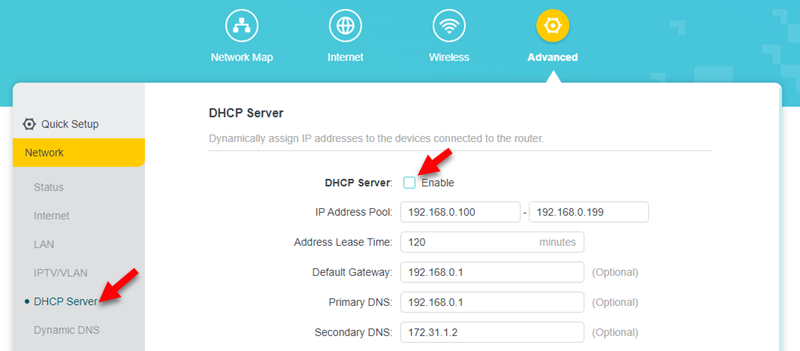Как соединить оптоволокно с витой парой?
Здравствуйте.
Недавно ростелеком завел в квартиру оптоволоконный кабель (xPON). В квартире ранее была уже разводка витой парой. Оптика заходит в предоставленный РТ роутер (хуавей эхолайф), из роутера выходит витая пара. Роутер, разумеется, подключен к электросети. И все это хозяйство висит сейчас в прихожей, что мне не нравится.
Вопросы от чайника:
1. Можно ли как-то соединить напрямую оптику и витую пару минуя роутер? Сплитер какой? Я хочу избавиться в прихожей от розеток и проводов электросети.
2. Заявленная скорость 800 мбит/с (что примерно дает 100 мбайт, если я не ошибаюсь), однако сетевая карта ноутбука ограничена 100 мбайтами. Тесты показали раздачу в 80 мбайт, закачку в 94 мб. Вопрос: если я изменю тариф по скорости на 200 или на 300 мбит/с почувствую ли я разницу (в цене почувствую)?
Спасибо.
-
Вопрос задан
-
38952 просмотра
1. Никак не избавиться от розетки. У тебя сейчас роутер умеющий принимать оптический сигнал (световые лучи) переваривать его и выдавать по меди электрический в витую пару. Если ты его убираешь (роутер), то тебе потребуется поставить Медиаконвертер — подробнее в гугл. Этот конвертер включается в розетку! Удлиняй оптику, оптическим патчкордом и адаптером и там где нужно уже ставь этот роутер.
2. Если сетевая ноута 100 Mbit/s и других устройств в пользовании не предвидится, то бери тариф 100Mbit и не ведись на развод!
Нормальный провайдер должен был тебе это объяснить и помочь решить проблему, а не хабр)
Пригласить эксперта
1. Коротко: нельзя, провайдер не позволит. Не выдаст вам нужной информации для подключения вашего собственного оборудования.
2. 800 мегабит = 100 мегабайт. Для «типичного домашнего пользователя» 20 мегабит за глаза. Если же активно качаете относительно большие объёмы данных (в пределах, характерных для домашнего пользователя — фильмы, игры) — некогда стандартные 100 мегабит покрывают все потребности.
Вы создаете бардак на ресурсе, задавая в одном вопросе два. Отвечу на первый.
Ничто вам не помешает удлинить пришедший от провайдера кабель такой же оптикой. В продаже есть и стыки, и уже оконцованные патч-корды нужной длины. Соединяете и переносите роутер куда нужно.
Можно ли как-то соединить напрямую оптику и витую пару минуя роутер??
Да элементарно.
Берете медиаконвертер втыкаете в него оптику и витую пару, сам конвертер втыкаете в розетку.
Собственно все.
Только зачем это вам? У вас же xPON — как вы подключите витую пару к вашему роутеру?
Я хочу избавиться в прихожей от розеток и проводов электросети.
Берите активное оборудование с питанием POE.
однако сетевая карта ноутбука ограничена 100 мбайтами
Откуда мегабайты в характеристиках сетевой карты? Может мегабиты?
Можно ли как-то соединить напрямую оптику и витую пару минуя роутер? Сплитер какой? Я хочу избавиться в прихожей от розеток и проводов электросети.
Теоретически и технически — запросто. Есть конвертеры интерфейсов оптики в eth, но это именно конвертер, тупая железка, она роутер никак не заменит.
Практически в Вашем случае — только удлинять оптику, потому что РТК не даст Вам никогда админский пароль от роутера.
-
Показать ещё
Загружается…
10 окт. 2023, в 01:23
160000 руб./за проект
09 окт. 2023, в 23:51
10000 руб./за проект
09 окт. 2023, в 23:10
100000 руб./за проект
Минуточку внимания
Содержание
- Как выбрать роутер для оптоволоконного интернета
- Тип разъема WAN
- Поддерживаемые диапазоны Wi-Fi и скорость беспроводной сети
- Количество антенн и сила сигнала
- Количество и скорость портов LAN
- Дополнительные возможности
- Выбор провайдера перед установкой
- Установка роутера
- Подключение роутера к интернету
- Соединение компьютера с роутером
- Настройка роутера
- Быстрая настройка
- Настройка точки доступа Wi-Fi
- Дополнительные настройки Wi-Fi
- Подключение гаджетов к роутеру
- Возможные проблемы подключения
- Рейтинг роутеров для оптоволоконного подключения интернета (для дома)
- TP-LINK XC220-G3v
- Zyxel PMG5617GA
- Tenda HG9
- D-Link DIR-825/GF
- Keenetic Giga KN-1011
Оптоволоконное подключение к интернету набирает популярность, так как оптический сигнал обладает преимуществами, в сравнении с электрическим. Его можно передавать на дальние расстояния без затухания и помех, а скорость такого подключения и емкость сетей превосходят показатели для медного кабеля.
Подключить оптику в домашней сети можно двумя способами: посредством медиаконвертера (абонентского терминала или ONU), преобразующего световой сигнал в электрический и подключаемого перед маршрутизатором, или напрямую к роутеру, оснащенному оптическим входным интерфейсом. Первый вариант проще и доступнее, так как существует много бюджетных роутеров с классическим входом WAN под витую пару. Моделей, работающих напрямую с оптоволокном, в продаже представлено на порядок меньше, стоят они дороже и не всегда оптимальны для бытового использования. Но такой вариант позволяет избавиться от лишних проводов и исключить необязательное звено из сети.
Как выбрать роутер для оптоволоконного интернета
При выборе роутера для оптоволоконного подключения к сети необходимо учитывать его характеристики, перечисленные ниже.
Тип разъема WAN
При выборе роутера для оптики ключевой характеристикой становится тип входного (WAN) интерфейса. Существуют маршрутизаторы, оснащенные встроенным (несъемным) гнездом для оптического кабеля и оборудованные модульным интерфейсом SFP. Первые поставляются в готовом к применению виде, но имеют ограниченную совместимость, ведь нужно заранее согласовывать с провайдером разъем кабеля, который будет установлен, или подбирать роутер под тип коннектора, уже смонтированного на кабеле.
Роутеры с интерфейсом SFP позволяют подключаться к любой сети (как оптоволоконной, так и по витой паре), поскольку на месте порта WAN они имеют универсальный слот под модуль SFP. В этом форм-факторе выпускаются всевозможные адаптеры, что удобно, но докупать модуль придется отдельно. Его стоимость около 1–2 тыс. рублей. Вариант с SFP-модулем более надежен, поскольку позволяет менять тип подключения. Кроме того, в случае повреждения световода в гнезде можно просто поменять модуль, не ремонтируя роутер.
Поддерживаемые диапазоны Wi-Fi и скорость беспроводной сети
Современный Wi-Fi-роутер должен обеспечивать беспроводное подключение к сети со скоростью, не ограничивающей пропускную способность канала провайдера. Для домашнего подключения к каналу 100 Мбит/с оптимальной будет поддержка скоростей беспроводного соединения порядка 500–1000 Мбит/с. Для гигабитного канала желательно, чтобы маршрутизатор поддерживал скорость более 1000 Мбит/с. Обязательной для современного роутера является возможность работы на частотах 2,4 и 5 ГГц (стандарты 802.11n и 802.11ac или Wi-Fi 4 и Wi-Fi 5).
Количество антенн и сила сигнала
Напрямую судить о роутере по количеству и размеру антенн сложно, так как их часто делают большими в маркетинговых целях. Но для создания качественного покрытия важно, чтобы их было не менее двух. Оптимальная мощность усиления сигнала — около 15–30 дБм. Если будет меньше, существует риск неустойчивого приема, а больше ни к чему, потому что такая мощность избыточна. Смартфон или ноутбук на большом расстоянии сможет принять сигнал, но ответный сигнал от него к роутеру не дойдет.
Количество и скорость портов LAN
Для подключения устройств по кабелю нужны порты LAN. Обычно дома таких гаджетов мало, поэтому больше 3–4 портов Ethernet не требуется. Важнее количества их скорость: желательно, чтобы они поддерживали не только 100 Мбит/с, но и гигабитное подключение.
Дополнительные возможности
Дополнительные возможности большинству ни к чему, но могут быть полезны продвинутым пользователям. К таким возможностям относятся наличие портов USB для модемов и сетевых накопителей, поддержка создания VPN-серверов, загрузка торрентов и другие функции. Для энтузиастов имеет значение возможность установки альтернативных прошивок (OpenWrt, Padavan и т. д.) вместо стандартного ПО.
В зависимости от того, где будет стоять роутер, необходимо выбирать его дизайн. Если нужен настенный монтаж, следует покупать модель, имеющую для этого петли.
Выбор провайдера перед установкой
Начинать подключение к интернету нужно с выбора провайдера. В зависимости от характеристик его сети, подбирается роутер. При выборе оператора необходимо учитывать:
-
Скорость сети. Ключевая характеристика провайдера — скорость подключения к интернету. Чтобы не испытывать проблем с производительностью при нагрузках на сеть (скачивание больших файлов, просмотр видео высокой четкости и т. д.), желательно выбирать скорость 100 Мбит/с и более.
-
Перспектива. Если существует вероятность, что со временем пропускной способности подключения окажется мало, нужно выбирать провайдера с перспективой для повышения скорости. Хорошо, если компания может предложить переход с условных 100 Мбит/с до 500 или 1000 Мбит/с.
-
Качество обслуживания и поддержки. Немаловажное значение имеет уровень сервиса компании-провайдера. Важно, чтобы сбои в ее сети случались как можно реже и оперативно устранялись, проблем с пингом не наблюдалось, а при возникновении неполадок операторы службы поддержки быстро помогали клиенту в их устранении.
Помимо характеристик интернет-подключения, нужно обращать внимание и на дополнительные сервисы компании. Если нужен не только интернет, но и IPTV, стоит выбирать компанию, предоставляющую такую услугу. Пакет «интернет + ТВ» обходится дешевле, чем подключение этих услуг по отдельности.
У провайдера важно также уточнить, какой оптоволоконный кабель (точнее, интерфейсный разъем) можно использовать для подключения к сети. От этого зависит выбор роутера.
Закажите бесплатную консультацию
Установка роутера
Для оптоволоконного роутера важно место его установки, так как кабель накладывает определенные ограничения. Например, в отличие от витой пары, он не допускает крутых изгибов под углом 90 градусов. Поэтому нужно продумать, где будет стоять роутер, чтобы его сигнал равномерно покрывал всю площадь обслуживаемого помещения, и попросить монтажника проложить оптоволокно к точке установки, врезать там розетку для патч-корда.
Нежелательно ставить маршрутизатор в прихожей, кладовке, за мебелью и т. д., так как от этого ухудшается качество сигнала, особенно в диапазоне 5 ГГц. Оптимально монтировать его ближе к центру дома или квартиры на уровне 1–1,5 м от пола. Важно наличие рядом розетки для питания, чтобы не пришлось пользоваться удлинителями.
Подключение роутера к интернету
Подключение роутера осуществляется в зависимости от того, каким образом заведено оптоволокно в помещение и какой разъем использует устройство. Если это порт SFP, то перед подключением нужно вставить в него SFP-модуль с разъемом, соответствующим оптоволокну. Если оно заведено в виде свободного конца кабеля, необходимо подсоединить коннектор в PON-порт роутера или его SFP-модуля. После этого можно включать маршрутизатор в розетку.
Соединение компьютера с роутером
Установленный роутер для первичной настройки нужно соединить с компьютером посредством LAN-кабеля. Если в дальнейшем будет использоваться Wi-Fi, то характеристики патч-корда не имеют значения: главное — наличие разъемов Ethernet (RJ45). Для постоянного подключения важен выбор провода, который должен соответствовать скоростным стандартам маршрутизатора и сетевой карты ПК, а именно обеспечивать гигабитное подключение.
Кабель подключается одной стороной в роутер, а с другой — к сетевому порту компьютера. Условия подключения (на холодную или на горячую) и направление разъемов не имеют значения. Кабель симметричен, а интерфейс поддерживает Plug and Play.
Настройка роутера
Первичная настройка роутера — подключение к сети провайдера. Для этого необходимо открыть веб-интерфейс управления маршрутизатором в браузере, введя его локальный IP-адрес. Он указывается в инструкции к оборудованию или на наклейке корпуса, как и стандартный логин с паролем.
Чаще всего используются IP 192.168.1.1 и 192.168.0.1, но бывают исключения. По умолчанию логин и пароль для доступа к большинству роутеров — admin/admin.
После этого необходимо выполнить соединение с провайдером, задав нужные настройки подключения. Как правило, они расположены в разделе WAN, который может находиться в меню с названием «Сетевое подключение», Network или подобным. Перед этим нужно уточнить у провайдера, какой тип подключения используется. Если это динамический IP, достаточно просто включить эту опцию, а если статический, нужно выбрать этот пункт и в соответствующем поле указать IP-адрес. Для подключения по PPPOE, PPTP и L2TP следует ввести логин и пароль пользователя, под которыми осуществляется доступ к сети. Они обычно указаны в договоре, заключенном с оператором.
Быстрая настройка
Современные роутеры для дома часто поддерживают инструменты для быстрой настройки сетевого подключения. Как правило, достаточно подключиться к веб-интерфейсу и запустить настройку, следуя подсказкам. На этом этапе пользователю нужно указать:
-
тип подключения WAN (динамический IP, статический IP, PPPOE и т. д.);
-
логин, пароль и адрес IP (если того требует провайдер);
-
имя и пароль беспроводной точки доступа;
-
режим работы Wi-Fi (регион или страна, частоты, номера каналов, тип шифрования данных и т. д.).
После конфигурирования роутер установит соединение с провайдером и выполнит подключение к интернету.
Настройка точки доступа Wi-Fi
Для конфигурирования точки доступа необходимо найти в веб-интерфейсе раздел Wi-Fi, WLAN или аналогичный по смыслу. Меню настройки беспроводного интернета типичного современного роутера имеет следующие пункты:
-
имя сети, SSID (Network name) — название сети, которое будут видеть подключаемые устройства при поиске. Можно указать любое название, желательно латиницей во избежание проблем совместимости;
-
регион или страна (Region, Country и т. д.) — местоположение клиента, от которого зависит автоматическая настройка параметров частоты и мощности передатчика. Лучше выбирать настоящее местоположение, так как при неправильном указании страны роутер может работать с нарушением законодательства, регулирующего бытовое использование радиоаппаратуры, или подвергаться влиянию помех;
-
безопасность (Security) — устанавливает тип шифрования и задает пароль. Для надежности отключать шифрование нежелательно. Чтобы никто не мог несанкционированно пользоваться сетью, стоит придумать надежный пароль.
Задав эти параметры беспроводной сети, можно переходить к подключению пользовательских гаджетов. Стоит учитывать, что их название и расположение могут отличаться в зависимости от модели роутера и языка его интерфейса.
Дополнительные настройки Wi-Fi
Помимо установки имени сети и пароля, настройки Wi-Fi содержат дополнительные параметры:
-
Режим (Mode). Параметр частоты, на которой будет работать роутер. Для совместимости и универсализации стоит выбирать «802.11b/g/n/ac», «2,4+5 ГГц», Mixed или аналогичный, соответствующий двухканальному режиму.
-
Канал (Channel). Выбор канала, на котором будет работать сеть. Для бытового использования лучше выставить Auto. Устройство само выберет наименее загруженный диапазон.
-
Ширина канала (BandWidth). По нему передаются данные в мегагерцах. Можно установить Auto или вручную выбрать максимальное значение (например, 20 + 40 МГц) для высокой пропускной способности.
-
Скрыть SSID (Hide SSID). Скрывает сеть от посторонних пользователей. Чтобы подключиться к ней, нужно на устройстве вручную ввести ее имя (SSID) и пароль.
-
Тип шифрования. Задает способ шифрования передаваемых данных. Обычно поддерживает режимы WEP, WPA/WPA2 Enterprise, WPA/WPA2 Personal, и именно последний предпочтительно выбирать для дома.
-
Мощность передатчика (по уровню или в dBm). Задает величину усиления сигнала WI-Fi. Выбор максимальной величины обеспечивает наибольшую дальность, но слишком большая мощность может создавать помехи соседям. Если не нужно поддерживать связь на десятки метров, желательно подобрать величину опытным путем так, чтобы в помещении (дом, квартира) сеть ловилась хорошо, а за его пределами сигнал ослабевал.
Эти параметры позволяют точно настроить сеть, чтобы качество сигнала было максимальным из возможных и никто из посторонних не мог получить к ней доступ.
Подключение гаджетов к роутеру
Чтобы подключиться к интернету с другого устройства (ноутбук, телефон и т. д.), необходимо:
-
Включить Wi-Fi на устройстве.
-
Открыть настройки беспроводной сети.
-
Запустить поиск сетей.
-
Выбрать имя сети (SSID), указанное при настройке роутера. Если находит две сети (одна с припиской «5 ГГц»), то выбирать нужно в зависимости от условий использования. Для прямой видимости в том же помещении предпочтителен сигнал на 5 ГГц, так как он имеет более высокую пропускную способность. Если нужна большая дистанция, 2,4 ГГц лучше, потому что качество сигнала на 5 ГГц сильно падает при преодолении стен, мебели и других препятствий.
-
Ввести пароль, указанный в настройках безопасности сети, и подключиться.
Точка доступа сохранится в памяти гаджета, и при следующем ее обнаружении он будет соединяться автоматически, если автоподключение не деактивировано в настройках.
Возможные проблемы подключения
Среди проблем, распространенных при подключении роутера для оптоволоконного интернета, чаще всего встречаются:
-
Неверный выбор разъема. Оптические кабели имеют аналогичные по форме разъемы, но они отличаются типом полировки световода. Если подключить распространенный штекер SC/UPC (синего цвета) в гнездо SC/APC (зеленого) или наоборот, оба коннектора будут повреждены. Потребуется повторный обжим или замена патч-корда, а также замена модуля SFP или ремонт роутера.
-
Неправильное подключение LAN. Гнезда RJ45 могут не поддерживать динамическое определение типа устройства. В таком случае возможен сбой, если компьютер включен в порт WAN (на роутерах с поддержкой витой пары и оптоволокна), а не LAN. Для устранения проблемы нужно вставить кабель в разъем, подписанный как LAN.
- Несовпадение MAC-адресов. Если провайдер делает привязку абонента по MAC-адресу оборудования, то для доступа к сети потребуется дополнительно прописать в настройках роутера привязанный MAC. Как и данные для авторизации PPPOE, обычно он указывается в соглашении с оператором.
-
Конфликт IP. Доступ к роутеру или выход в сеть может отсутствовать из-за конфликта IP-адресов или неправильного их выбора. Чтобы подключенные гаджеты автоматически получали адреса, в настройках LAN веб-интерфейса маршрутизатора нужно включить функцию DHCP.
-
Неверный сервер DNS. Если роутер подключается, но сайты не загружаются, возможно, виновата неправильная установка адреса сервера DNS. Обычно он подтягивается автоматически, но если этого не произошло, данный параметр нужно прописать в настройках роутера. Можно использовать альтернативные адреса, например 8.8.8.8, 9.9.9.9 или 8.8.4.4. Обычно этот параметр задается там же, где настраивается подключение к сети и режим раздачи IP-адресов DHCP.
-
Не удается соединиться с Wi-Fi. Если устройства с проводным подключением нет и нужно настроить роутер, коннектиться к нему нужно по Wi-Fi. Обычно сеть по умолчанию носит название модели маршрутизатора, а пароль к ней указывается на наклейке на корпусе или в инструкции к роутеру.
-
Неправильно выбран регион или канал. В случае загруженности канала, выбранного в настройках, соединение с сетью по Wi-Fi может быть нестабильным. Чтобы исправить ситуацию, нужно указать в параметрах свою страну и найти наименее загруженный канал. Сделать это можно с помощью программы-сканера для смартфона или компьютера, которая анализирует эфир и показывает, на каких каналах работают соседние сети. Выбирать нужно тот канал, который меньше всего нагружен.
Проблемы при подключении роутера случаются редко, так как обычно модели для домашнего использования выполняют большинство настроек, автоматически выбирая оптимальные параметры.
Рейтинг роутеров для оптоволоконного подключения интернета (для дома)
Так как в продаже представлено относительно немного маршрутизаторов, поддерживающих оптоволоконное подключение, упростить задачу поможет подборка. В ней собраны лучшие роутеры для оптики, наиболее подходящие для дома по соотношению цены и функциональности.
При составлении рейтинга учитывались следующие критерии:
-
поддержка современных стандартов вещания Wi-Fi;
-
скорость работы LAN-портов – от 1 Гбит/с;
-
наличие распространенного интерфейса WAN (универсальный SFP или популярный SC);
-
приемлемая для домашнего использования цена (до 10 тыс. рублей).
Рейтинг составлялся в начале 2022 года. Устройства в нем будут актуальны более пяти лет.
TP-LINK XC220-G3v
Основные характеристики:
-
тип WAN — оптоволоконный разъем SC/APC;
-
скорость WAN — до 1 Гбит/с;
-
режимы Wi-Fi — 802.11b/g/n/ac, 2,4 и 5 ГГц;
-
скорость Wi-Fi — до 300 Мбит/с на 2,4 ГГц, до 867 Мбит/с на 5 ГГц;
-
антенны — внешние, 2 шт., передатчик 20 дБм;
-
порты LAN — 4 шт., до 1 Гбит/с;
-
дополнительные порты — USB, разъем для IP-телефона;
-
размеры и вес — 27,3 х 14,7 х 4,9 см, н. д.
TP-LINK XC220-G3v — это бюджетный Wi-Fi роутер для оптоволоконных сетей, способный удовлетворить все базовые пользовательские потребности. Для подключения к сети он оснащен оптическим разъемом популярного стандарта SC/APC (зеленый коннектор), поэтому не требует покупки дополнительных аксессуаров. Роутер поддерживает сети 2,4 и 5 ГГц, обеспечивает скорость до 867 Мбит/с. Имеется USB 2.0, к которому можно подключить 3G-модем или файловый сервер. Это оптимальный вариант для использования в квартире, если провайдер может обеспечить подключение совместимым оптоволоконным кабелем с коннектором SC/APC.
Zyxel PMG5617GA
Основные характеристики:
-
тип WAN — оптоволоконный разъем SC/APC, USB для модема;
-
скорость WAN — до 1 Гбит/с;
-
режимы Wi-Fi — 802.11b/g/n/ac, 2,4 и 5 ГГц;
-
скорость Wi-Fi — до 300 Мбит/с на 2,4 ГГц, до 867 Мбит/с на 5 ГГц;
-
антенны — внутренние, 2 шт., передатчик до 20 дБм;
-
порты LAN — 4 шт., до 1 Гбит/с;
-
дополнительные порты — 2 порта IP-телефонии, USB, порт ИБП;
-
размеры и вес — 25 х 16 х 3,5 см, 447 г.
Zyxel PMG5617GA — доступная альтернатива предыдущей модели от известного производителя, обладающая схожими возможностями. Главное отличие состоит в расположении антенн, которые спрятаны внутри корпуса. Модель является универсальной, так как рассчитана на работу дома и в офисе. Это подчеркивает наличие портов для IP-телефонии и разъема для подключения к источникам бесперебойного питания. Из-за этих функций роутер дороже конкурента, но и так он остается одним из самых доступных решений. А встроенный порт SC/APC позволяет не тратить деньги на модуль SFP.
Tenda HG9
Основные характеристики:
-
тип WAN — универсальный SFP;
-
скорость WAN — до 1 Гбит/с;
-
режимы Wi-Fi — 802.11b/g/n/ac, 2,4 и 5 ГГц;
-
скорость Wi-Fi — до 300 Мбит/с на 2,4 ГГц, до 867 Мбит/с на 5 ГГц;
-
антенны — внешние, 2 шт., передатчик до 23 дБм;
-
порты LAN — 4 шт., до 1 Гбит/с;
-
дополнительные порты — IP-телефония, USB;
-
размеры и вес — 19 х 12,5 х 2,7 см, н. д.
Tenda HG9 — роутер для оптоволоконных сетей китайского производителя, в последние годы набирающего популярность. Его возможности стандартны для устройств такого уровня и аналогичны двум расположенным выше моделям, зато цена ниже, а мощность передатчика — выше. К сожалению, доступность гаджета отчасти нивелируется наличием порта SFP. Для подключения оптоволоконного кабеля придется докупить модуль с необходимым разъемом. Преимуществом маршрутизатора является повышенная до 23 дБм мощность передатчика на частоте 5 ГГц.
D-Link DIR-825/GF
Основные характеристики:
-
тип WAN — универсальный SFP;
-
скорость WAN — до 1 Гбит/с;
-
режимы Wi-Fi — 802.11b/g/n/ac, 2,4 и 5 ГГц;
-
скорость Wi-Fi — до 300 Мбит/с на 2,4 ГГц, до 867 Мбит/с на 5 ГГц;
-
антенны — внешние, 4 шт., передатчик 15 дБм;
-
порты LAN — 4 шт., до 1 Гбит/с;
-
дополнительные порты — USB;
-
размеры и вес — 23,1 х 14,9 х 4,7 см, н. д.
D-Link DIR-825/GF — многофункциональный роутер, в части сетевых характеристик аналогичный представленным выше моделям, но с расширенными программными возможностями. Его порт USB поддерживает подключение модемов, накопителей, принтеров. Есть встроенный клиент для загрузки торрентов. Так как мощность передатчика составляет до 15 дБм, это не лучший вариант для большого частного дома, но оптимальный для квартиры в многоэтажке.
Keenetic Giga KN-1011
Основные характеристики:
-
тип WAN — универсальный SFP, Ethernet RJ45, USB для модема;
-
скорость WAN — до 1 Гбит/с;
-
режимы Wi-Fi — 802.11b/g/n/ac, 2,4 и 5 ГГц;
-
скорость Wi-Fi — до 574 Мбит/с на 2,4 ГГц, до 1200 Мбит/с на 5 ГГц;
-
антенны — внешние, 4 шт., передатчик 20 дБм;
-
порты LAN — 4 + 1 шт., до 1 Гбит/с;
-
дополнительные порты — 2 шт. USB;
-
размеры и вес — 21,4 х 15,4 х 3,3 см, 488 г.
Keenetic Giga KN-1010 — еще один продукт производства Zyxel, но более продвинутый. Он построен на новом чипсете с увеличенным объемом памяти, отличается повышенной скоростью передачи данных в диапазоне 2,4 ГГц. Один из портов функционирует в режиме 3.0, что позволяет быстро работать с подключенными накопителями. Также поддерживается работа принтеров, модемов, FTP-серверов, имеется встроенный Torrent-клиент. С учетом наличия в сети множества альтернативных прошивок, это лучший домашний роутер с поддержкой оптоволокна для продвинутых пользователей.
Закажите бесплатную консультацию
Подробная инструкция по подключению роутера к модему или оптическому терминалу. Эта информация пригодится в том случае, если у вас интернет подключен через телефонную линию (ADSL модем), или по технологии PON, через оптику.
При подключении к интернету одним из этих способов провайдер обычно устанавливает свой модем, роутер, или медиаконвертер. Но очень часто это оборудование сильно ограничено в своем функционале, без возможности раздачи Wi-Fi, или вообще не подходит для одновременного подключения к интернету нескольких устройств. Эту проблему можно решить подключив к ADSL или GPON (GEPON) модему обычный Wi-Fi роутер. Роутер может быть любой: TP-Link, ASUS, D-Link, Keenetic, Tenda, Netis, Xiaomi, Huawei и т. д. Если вы еще не купили роутер, то вам могут пригодиться мои рекомендации по выбору Wi-Fi роутера.
У меня, например, оптический интернет. Он подключен через оптический кабель, который заходит в медиаконвертер, а уже от него по сетевому кабелю подключен Wi-Fi роутер. Точнее у меня подключена Wi-Fi Mesh-система, но в данном случае это не имеет значения. Выглядит это так:
- Провайдер установил простой абонентский терминал, как в моем случае. В нем нет поддержки Wi-Fi и только один LAN-порт. Это значит, что к нему можно подключить только одно устройство, и то по кабелю. Чтобы раздать интернет на все устройства в доме, в том числе по Wi-Fi, нужно подключить роутер к оптическому терминалу.
- Если установлен нормальный ADSL модем или GPON роутер, то не всем будет достаточно его производительности, радиуса действия Wi-Fi сети (если он ее поддерживает), количества Ethernet-портов и т. д. Подключение собственного роутера к модему провайдера решает эти проблемы.
- Установленный модем технически устарел. Например, не поддерживает диапазон Wi-Fi 5 ГГц, нет поддержки стандарта Wi-Fi 6, нет USB-порта, медленные Ethernet-порты и т. д.
- В большинстве случаев установленное провайдером оборудование сильно уступает современным роутерам в наборе программных функций. Например, нет управления через приложение с телефона, поддержки гостевой Wi-Fi сети, разных фильтров и родительского контроля, устаревшие настройки безопасности беспроводной сети и т. д. А все это доступно даже в бюджетном Wi-Fi роутере.
Варианты подключения Wi-Fi роутера к модему, PON терминалу, медиаконвертеру
- По кабелю в режиме обычного Wi-Fi роутера.
Это самый популярный способ, который вы скорее всего будете использовать. Роутер подключается к модему по сетевому кабелю и создает отдельную домашнюю сеть. На роутере работает DHCP-сервер и раздает IP-адреса подключенным устройства.
- По кабелю в режиме точки доступа. В этом режиме на роутере отключен DHCP-сервер, раздачей IP-адресов занимается DHCP-сервер на модеме, к которому подключен роутер. Этот способ я рекомендую использовать только в том случае, когда к модему/терминалу подключены устройств (по кабелю или Wi-Fi) и вам нужно, чтобы эти устройств и устройств подключенные к роутеру находились в одной локальной сети. Других причин использовать этот способ я не вижу.
- По Wi-Fi в режиме WISP или усилителя Wi-Fi сигнала. Не самый популярный способ, но может пригодиться. Особенно в том случае, когда нет возможности проложить кабель от модема к роутеру, или разместить роутер рядом с модемом. Для соединения роутера и модема по Wi-Fi, модем (GPON роутер) должен раздавать Wi-Fi сеть. В моем случае это невозможно, так как установлен обычный медиаконвертер без Wi-Fi.
Переходим к подключению и настройке.
Подключение роутера к модему (ADSL, GPON) через LAN
Сам модем или оптический терминал у вас уже должен быть подключен и настроен. Он должен раздавать интернет. Возможно, к нему у вас уже подключены какие-то устройства. Обычно менять настройки модема не нужно. Настраивать мы будем только роутер. Я буду показывать на примере роутера TP-Link.
Что нужно сделать:
- Сброс настроек роутера. Это не обязательный шаг. Но если на роутере уже меняли какие-то настройки, то их лучше сбросить. Или вернитесь к этому пункту, если у вас возникнут какие-то проблемы в процессе настройки. Восстановите заводские настройки и начните заново.
- Зайти в настройки роутера и сменить его IP-адрес. Это нужно для того, чтобы исключить конфликт IP-адресов между роутером и модемом. Обычно у роутера IP-адрес 192.168.1.1 или 192.168.0.1, а у модема или терминала он может быть таким же.
Обычно сменить IP-адрес можно в разделе LAN (Домашняя сеть). Установите, например, IP-адрес 100.100.1.1.
Сохраните настройки и перезагрузите роутер. После перезагрузки настройки роутера будут доступны по новому IP-адресу (у меня это 100.100.1.1).
- С помощью сетевого кабеля подключите роутер к модему. На модеме кабель нужно подключить в LAN-порт, а на роутере в WAN-порт (Internet).
Роутер должен сразу подключиться к интернету через модем и раздавать его на другие устройства.
- Остается только еще раз зайти в настройки роутера (по адресу, который мы установили на втором шаге этой инструкции), и если это необходимо, настроить Wi-Fi сеть. Сменить имя беспроводной сети и пароль.
Если после соединения роутера с модемом интернет через роутер не работает, проверьте эти три пункта:
- Работает ли интернет от модема по кабелю, который вы подключили к роутеру. Подключите его для проверки к компьютеру, ноутбуку, или другому устройству.
- В настройках роутера, в разделе WAN (Интернет) должен быть установлен тип подключения Динамический IP (Dynamic IP).
- Если у вас клиентский терминал (медиаконвертер), как у меня, то провайдер может делать привязку по MAC-адресу. Уточните этот момент у своего провайдера. Нужно в личном кабинете у провайдера, или по телефону прописать MAC-адрес роутера, который вы подключили.
Соединение модема и роутера в режиме точки доступа
Что это за режим соединения и чем он отличается от предыдущего способа я писал выше.
- Откройте настройки роутера и активируйте на нем режим работы Точка доступа.
- Если на вашем роутере нельзя сменить режим работы, то просто отключите DHCP-сервер, сохраните настройки и перезагрузите роутер.
- Подключите роутер к ADSL модему или GPON роутеру. На модеме кабель в LAN-порт, а на роутере можно в WAN или в LAN. Хотя на схеме у TP-Link показано, что подключать кабель в режиме точки доступа нужно в WAN-порт. Но при подключении в LAN-порт на роутере так же должно работать.
- Настройки роутера не будут доступны по его заводскому IP-адресу. Чтобы узнать IP-адрес роутера, нужно посмотреть, какой IP-адрес выделил ему модем. Посмотреть можно в веб-интерфейсе модема. Больше информации в этой статье: как зайти в роутер в режиме репитера, моста, точки доступа.
Подключение по Wi-Fi
При таком соединении будет страдать скорость и стабильность соединения. Поэтому, я рекомендую использовать кабель. К тому же ваш модем должен раздавать Wi-Fi сеть (а это умеют далеко не все модемы), а роутер желательно установить в зоне стабильного сигнала Wi-Fi сети модема.
Я не знаю какой у вас роутер, поэтому не могу дать конкретные инструкции по настройке. А режим репитера, или WISP есть не на всех роутерах.
Есть как минимум три варианта настройки Wi-Fi соединения между роутером и модемом:
- Режим WISP. В этом режиме роутер подключается к модему по Wi-Fi. Затем создает свою сеть, к которой можно подключать устройства по кабелю и Wi-Fi. Достаточно включить режим WISP в настройках роутера, выбрать сеть модема и ввести пароль. Эти настройки я уже показывал на примере роутера Zyxel Keenetic.
- Беспроводной мост (WDS). Эта функция есть на многих роутерах. Включив ее, точно так же можно выбрать из списка доступных сетей Wi-Fi сеть модема, указать от нее пароль и установить подключение. Смотрите мою инструкцию по настройке роутера Tp-Link в режиме моста (WDS).
- Режим репитера (усилитель Wi-Fi сигнала). Этот режим работы так же доступен на разных роутерах. Но для беспроводного подключения к ADSL модему или оптическому терминалу лучше использовать WISP или WDS. В режиме репитера на роутере отключается DHCP-сервер, а это не всегда нужно при такой схеме подключения. На сайте есть инструкции по настройке данного режима практически на всех роутерах. Ищите через поиск, или спрашивайте в комментариях. Я оставлю ссылку только на инструкцию для TP-Link.
Еще одно решение, если вас не устраивает ваш модем или оптический терминал – покупка нового роутера с входом, который подходит для вашего подключения. Например, роутер с оптическим входом или входом для телефонного кабеля (ADSL). Но выбор среди таких устройств очень скромный. Именно по этой причине многие используют модем и Wi-Fi роутер.
Оптоволокно уже достаточно давно используется в коммуникационных интернет-сетях. Однако пользователи обычно видят лишь «медь» — классический сетевой кабель, который подсоединяется роутеру. Однако многие провайдеры предлагают услугу «оптика до порога». В этом случае вам понадобится роутер с оптическими PON-портам. Что это за устройства и каковы их преимущества — рассмотрим в этом блоге.
Что такое технология PON
Для начала сделаем небольшой экскурс в построение сетей. Как многие знают, в оптическом волокне для передачи сигнала используется не электрический импульс, а свет. Благодаря этому удается не только повысить скорость, увеличить помехоустойчивость сигнала, но и создавать куда большие отрезки сети без усиливающего оборудования. Подробнее о разнице мы рассказали в отдельном материале.
Именно поэтому основные магистрали выполнены с использованием оптоволокна. В каждом доме стоит специальный шлюз, от которого интернет уже «расходится» по квартирам. Как правило, для соединения домового шлюза и пользователей используется витая пара с медной жилой. Это намного дешевле и безопаснее, поскольку медный кабель не столь критичен к перегибам.

PON (Passive Optical Network) — это пассивная оптическая сеть, которая использует оптоволокно для доставки информации непосредственно к терминальному устройству клиента. В сетях используется пассивный сплиттер, который разделяет оптический канал на нескольких абонентов. Но самое главное — теперь оптоволоконный кабель прокладывается непосредственно до вашей квартиры/частного дома. Услуга обычно предоставляется под названием GPON (Gigabit PON).

Помимо этого существуют еще и AON-сети с активным маршрутизатором. Они обычно дороже в возведении и имеют свои ограничения. Подробнее о разновидностях стандартов и технологии PON вы можете почитать здесь.

Однако большинство устройств вроде ПК, ноутбуков, ТВ-приставок и так далее все еще работают с классическим медным сетевым кабелем. Чтобы преобразовать оптический сигнал в электрический и соединить все гаджеты в единую сеть вам потребуется тот самый PON-роутер. Для соединения конечных устройств и роутера все еще используется витая пара.
Обратите внимание, что PON-роутер и PON-модем не являются идентичными терминами. Модем используется для прямого соединения компьютера или обычного роутера с интернет-сетью. Этот гаджет выполняет лишь преобразование сигнала (оптоволокно → витая пара), но не обеспечивает никакой маршрутизации. Проще говоря, это обычный мост-конвертер.

В некоторых магазинах предлагают так называемые GPON-роутеры. Однако они обычно не имеют возможности прямого подключения оптоволокна. Этот термин говорит о том, что устройства оснащены гигабитными портами WAN/LAN и ориентированы для работы в паре с теми самыми PON-модемами.

В чем смысл технологии PON? Преимуществ несколько. Во-первых, большая скорость. С помощью PON можно добиться значений до 2,5 Гбит/с. На практике провайдеры обычно предлагают тарифы до 1 Гбит/с. Во-вторых, клиент получает лучшую помехоустойчивость, поскольку уязвимыми будут лишь небольшие участки сетевых кабелей, соединяющие роутер и конечную технику. В частном секторе эта технология может стать и вовсе единственно доступной.
Что такое PON-роутер
Если вы хотите завести оптоволокно в квартиру и использовать для создания сети всего одно устройство, то вам потребуется PON-роутер с возможностью подключения оптоволокна напрямую. Для этого вам необходим оптический GPON SFP модуль. Это небольшой металлический блочок, который и выполняет преобразование светового сигнала в электрический.

Они отличаются длинами волн, с которыми способны работать — разный цвет на корпусе как раз об этом информирует.
Наличие такого преобразователя — главное отличие от обычных маршрутизаторов.
Модуль может быть встроенный в роутер. В этом случае помимо уже знакомых портов вы найдете PON-интерфейс (Optical Fibre). Как правило, он обозначается зеленым цветом.

В этом случае оптический кабель от провайдера подключается напрямую в маршрутизатор. От LAN-портов вы уже разводите сетевой кабель к устройствам потребителям.

Такие абонентские терминалы обычно предлагают сами провайдеры. Вы можете купить маршрутизатор и самостоятельно, однако перед этим необходимо согласовать с провайдером совместимость. Проблема в том, что выбранный вами роутер может быть несовместим с абонентским оборудованием, а в худших случаях специалисты просто откажутся его подключать.
Второй вариант — это роутер с разъемом SFP/SFP+. В него вставляется ранее описанный SFP модуль. Такие порты обычно совмещенные — то есть вы можете превратить его как в оптический, так и обычный WAN соответствующими модулями.

После этого оптоволокно подключается непосредственно в установленный SFP модуль.

Главное неудобство — помимо роутера придется докупить и SFP-модуль. И это самая большая проблема.
Во-первых, многие производители искусственно блокируют работу своих маршрутизаторов/коммутаторов с SFP-модулями сторонних производителей, что сужает поиск. Во-вторых, вам придется консультироваться с интернет-поставщиком по поводу совместимости, поскольку как мы сказали, модули могут использовать разные длины волн. Параллельно стоит обращать внимание на тип разъема — в случае подключения оптических кабелей их есть несколько видов.

Проще говоря, покупка роутера с SFP – это лишь половина дела. Для подключения оптоволокна вам потребуется изучить все тонкости относительно выбора модуля, если такового не предлагает сам провайдер.
Во всех остальных аспектах помимо оптоволоконного подключения PON-роутеры ничем не отличаются от обычных. Для них актуальны все те же характеристики — скорость LAN-портов, усиление Wi-Fi-антенн, наличие двух диапазонов и так далее.
Кому актуально оптоволокно в дом и какие есть минусы
Технология PON (GPON) будет актуальна для тех, кого не устраивает стандартный тариф в 100 Мбит/с. Провайдеры обычно предлагают тарифы в 200, 350, 500 и 1000 Мбит/с. При этом вы получаете возможность использовать IPTV и даже телефонию — все это от одного оптоволокна. Крупнейшими поставщиками GPON являются МГТС и Ростелеком — информацию о возможности подключения необходимо узнавать конкретно по вашему адресу.
Однако выбирая подобный интернет, учитывайте несколько особенностей:
- Хрупкость оптоволокна. Такой кабель нельзя перегибать, иначе он поломается. Выполнить ремонт можно только с помощью специального сварочного аппарата. Услуга эта недешевая. Нарастить оптоволокно при необходимости просто не получится, что ограничивает возможность перемещения роутера по дому/квартире.

- Дороговизна. Стоимость такого интернета обычно выше. К тому же провайдер может заставить вас взять в аренду собственный PON-роутер, мотивируя это тем, что все остальные несовместимы.
- Сложность подбора оборудования. Покупка сторонних роутеров под оптоволокно возможна, однако в зависимости от поставщика и даже региона все нюансы подключения придется согласовывать отдельно.
- Небольшой ассортимент и высокая стоимость. PON-роутеры с Wi-Fi обычно предлагает сам провайдер, а в свободной продаже число моделей не столь велико. Ассортимент устройств с SFP/SFP+ разъемами больше. Однако цена таких устройств ощутимо выше, не говоря о необходимости подбора и покупки отдельно SFP модуля.
Как итог, роутеры под оптоволокно в продаже имеются. Но будет ли рациональна их покупка взамен оборудования от провайдера при такой стоимости и необходимости дополнительных настроек — вопрос индивидуальный.
Оптоволокно помогает провести скоростной интернет в каждый дом
Высокая скорость интернета лучше всего обеспечивается при помощи оптических линий связи. Сейчас эта технология пришла почти в каждую квартиру. Вопрос, как подключить оптический кабель интересует уже не только специалистов, но и обычных пользователей. Постараемся раскрыть тему подробнее.
Рассматривать будем подключение по технологии PON (пассивные оптические сети) как наиболее современное и получающее на сегодняшний день все большее распространение, вытесняя обычные проводные линии.
Содержание
- Немного теории
- Как действует передача данных через оптоволокно
- Как работает технология PON
- Сеть PON
- Какие проблемы могут возникнуть у обычного пользователя PON
- Как обычно происходит подключение
- Подключение ONT в квартире
- Стандартное подключение услуг
- Упрощение схемы
- Усовершенствования схемы
- Телефонная линия
- Роутер
- LAN линии
- Телевидение
- Резервное питание
- Перенос ONT терминала
- Подключение и соединение оптических кабелей
- Установка оптических коннекторов
- Соединение оптоволокна механическим соединителем
- Сварка проводов
Немного теории
Начнем с азов, чтобы понять, с чем нам придется встретиться, ведь технология оптической связи отличается от обычных и привычных для нас проводов, как по принципу действия, так и по способам монтажа. Конечно, этот раздел можно опустить и приступить сразу к решению практических задач но, все же зная теорию легче решить многие проблемы, возникающие на практике. Постараемся не утруждать вас сложными терминами, а объяснить все просто и популярно.
Как действует передача данных через оптоволокно
Так передается свет по оптоволокну
Передача сигнала через обычные провода с помощью электрического тока упирается в два препятствия, которые ограничивают предел скорости.
- Сигнал с высокой частотой быстро затухает на большом расстоянии.
- У токов высокой частоты большие потери энергии через излучение в окружающую среду.
- Рядом находящиеся провода и оборудование наводят помехи на сигнал.
С этими негативными факторами борются, применяя промежуточные усилители, экраны, свивая провода. Но всему есть предел. На сегодня повышение скорости передачи информации, в основном, решается с помощью разделения ее на параллельные потоки. Например, USB 3.0 отличается от более раннего USB 2.0 тем, что для передачи данных используются не одна, а несколько пар проводов.
Кардинально решить вопрос смогли только с помощью оптоволоконных кабелей. В них сигнал передается с помощью света, точнее лазерного излучения, которое слабо затухает на больших расстояниях. Для связи используются стеклянные волокна, в которых благодаря специально подобранным свойствам сердечника и внешнего слоя проявляется эффект полного отражения светового пучка.
Также благодаря небольшому диаметру они гибкие (с тонкими гибкими стеклянными волокнами мы встречаемся и в таких привычных материалах как стекловата и стеклоткань).
Работает система чрезвычайно просто — с одной стороны кабеля модулируют излучение лазера, кодируя в нем информацию, которую расшифровывает фотоприемник на другом конце. По одному оптоволокну можно передавать множество потоков, параллельно используя лазеры с разным спектром.
Скорость передачи по оптоволокну на порядки превышает возможности металлических проводников и достигает нескольких терра бит в секунду.
Имеет оптоволокно и другие преимущества:
- Абсолютную защиту от внешних помех, навести посторонний сигнал на такой кабель невозможно.
- Благодаря отсутствию металлических проводников такие линии не могут быть повреждены пробоем изоляции от высокого напряжения, поэтому они еще и безопасны для пользователей.
- Современный оптоволоконный кабель имеет небольшой диаметр и занимает много места в лотках и канализации.
- Считать информацию не повреждая кабель, и не нарушая его работоспособности известными методами (например, фиксируя электромагнитное излучение) невозможно.
Еще одно достоинство оптоволокна — оно не представляет интереса для злоумышленников, так как не содержит цветных металлов.
Но есть и некоторые минусы:
- такие кабеля нельзя соединить обычной пайкой или скруткой, требуется сваривать стекло или применять специальные соединительные элементы;
- стекловолоконные кабели нельзя изгибать по малому радиусу;
- оборудование для приема и передачи сложное, хотя при отработанном и массовом производстве, как и для любой электроники, цена него постоянно снижается.
Как работает технология PON
На первый взгляд для построения абонентской сети можно сделать двумя способами:
- Провести от базовой станции кабеля к каждому пользователю. Так действует стандартная городская сеть — от АТС пары проводов идут к каждому телефону.
- Провести несколько магистральных линий с большой пропускной способностью, на которые подключаются активные коммутаторы — свитчи, которые распределяют доступ между абонентами. Так строились первые сети с использованием витых пар (LAN) а позже и оптоволокна в качестве магистральных линий. Например, к дому шла оптоволоконная линия, доступ к которой по квартирам распределяли уже с помощью витых пар подключенных через свитчи. Такие сети назывались FTTB (Fiber To Building) — волокно до здания.
Технология PON работает по несколько иному принципу:
- Активное оборудование монтируется только у провайдера и клиента.
- На одно волокно может быть подключено до 128 приемников. Сеть строится по принципу дерева, где от линии идут ветви отростки, а от них ветви второго порядка и так далее.
- Все абонентские устройства, подключенные к одному волокну, получают доступ к сети с разделением по времени. То есть сразу передается пакет информации одному клиенту, затем второму и так по очереди. Из-за большой пропускной способности линии это ни в коей мере не снижает скорости передачи данных. Также осуществляется связь и в обратном направлении, но используется другая длина волны излучения лазера.
Такой подход стал возможен благодаря тому, что используются специальные устройства — сплитеры. Они разделяют поток одного волокна на несколько волокон. Потери излучения, конечно, при этом велики, но их компенсируют использованием мощных лазеров, на сегодня цена на них не столь уж и большая.
Достоинства сплитеров в том, что они сравнительно несложны, не требуют подключения к электросетям (это пассивный элемент отсюда и название технологии) и обслуживания.
Эти особенности технологии PON позволяют развивать сети в любых условиях. Если для более старых методов раздачи интернета в отличие от города, где разместить обычные свитчи и сервера можно без проблем на любом чердаке или подвале и нет проблем с подключением электропитания, в сельской местности возникали большие затруднения, для PON таких проблем нет.
Сплитер можно повесить на любой стене или опоре линии электропередач и даже разместить в колодце, устройства не боятся влаги.
Сеть PON
Чтобы было более понятно, как работает технология PON, приведем схему, как организована такая сеть.
Схема PON сети
Немного поясним схему:
- У поставщика интернета или на АТС находится OLT (на английском — Optical Linear Terminal – Оптический Линейный Терминал) с которого идет раздача. К нему подключены кабельные линии. Это довольно компактное устройство на фото ниже показана стойка, которая может обслужить несколько тысяч абонентов.
Стойка OLT
- От каждого OLT отходят несколько кабелей, на схеме показан только один, на четыре жилы. Их разводят по всему обслуживаемому участку в кабельной канализации, по опорам или другим способом.
Благодаря высокой мощности лазеров протяженность кабелей может достигать до 60 километров, хотя обычно производители гарантируют качественный сигнал на расстоянии до 20 км, но и этого вполне достаточно для среднего города.
- На каждую жилу вешают сплитер (на схеме это коробки с надписью Spliter), от них идут ответвления либо на другие разветвители, либо сразу к клиентам. На схеме показано разветвление на два кабеля вверху и на четыре внизу, но сигнал может ветвиться и на большее количество кабелей, хотя многовыходные устройства обычно применяются редко.
Простейший сплитер
Сплитер делящий сигнал на 16 волокон
- После первого сплитера может быть установлено еще несколько.
- В конце линии у абонента ставится ONU (на английском языке Optical Network Unit – Оптическая Сетевая Единица) его могут еще именовать ONT (на английском Optical Network Terminal – Оптический Сетевой Терминал) к которому можно подключить LAN кабеля. Иногда устройство называют оптическим модемом.
Оптический модем
- Кроме LAN соединений у ONU почти всегда есть розетки для телефона, так как почти всегда подключение по PON предусматривает пакет услуг: интернет, телефон, телевидение.
Как видно из схемы, сеть легко можно развивать без больших затрат. Например, в верхней части вместо первого по счету ONU установить еще один сплитер, к которому можно подключить уже два абонента. Еще можно заменить двухканальные разветвители на четырехканальные, такие как в нижней части схемы.
Какие проблемы могут возникнуть у обычного пользователя PON
Наша статья как мы уже говорили выше, не рассчитана на специалистов, они и так прекрасно знают, как подключить оптоволоконный кабель и настроить оборудование. При первичном подключении к PON провайдеры так же обычно оказывают помощь (правда чаще за отдельную плату, так что, сделав все самостоятельно можно сэкономить) с настройкой оборудования и сетей.
Как обычно происходит подключение
- Обращаетесь к провайдеру и пишите заявление, при необходимости вносите предоплату.
- Через некоторое время в вашем подъезде появляется несколько мастеров по монтажу сетей. Как правило, это не сотрудники компании поставщика интернета, а сторонние подрядчики. Они дырявят стену в вашей прихожей, проводят оптоволоконный кабель от распределительного щитка в подъезде к квартире, сваривают его и недалеко от входа устанавливают оптическую розетку.
Оптическая розетка
- Дальше появляются наладчики провайдера, которые вешают оптический модем (обычно он предоставляется в аренду) соединяют его кабелем с розеткой, затем настраивают его. Интернет уже в доме, осталось его раздать.
Примерно также происходит процесс и в частном доме, правда распределительные щитки будут либо находиться на опорах линий электропередач (электросвязи), в колодцах, либо вообще отсутствовать, а абонентский кабель будет подключен от отдельного сплитера.
Эти три этапа выполнить самостоятельно нельзя, только если наняться на подряд у провайдера. К тому же по договорам сети до границ домовладения или даже до розетки обслуживаются поставщиком интернет бесплатно (если не повреждены умышленно), после границ разделения линии считаются собственностью клиента и все расходы по их эксплуатации перелагаются на него.
То есть дальше можно действовать самому. Приведем типовую схему раздачи интернета и других услуг в квартире.
Подключение ONT в квартире
На рисунке ниже изображена стандартная схема подключения устройств к оптическому терминалу. Разберем сразу ее реализацию своими руками, потом расскажем, как можно скорректировать в зависимости от возможностей оборудования, и как улучшить.
Обратите внимание, что с оптикой вам придется иметь дело меньше всего, достаточно знать, как подключить оптоволоконный кабель к модему, а все остальные сети обычные проводные.
Стандартное подключение услуг
Типовая схема разводки сетей от оптического модема
Подробно опишем все узлы схемы, так как не специалисту может быт не все понятно.
Оптический щиток в подъезде
- Оптическая розетка, как и в большинстве случаев, расположена вблизи входа в прихожей. Связана она с распределительным щитком сварным оптическим кабелем, который смонтировали при установке.
- Розетка с терминалом соединяется тоже оптическим кабелем, но он подключается на разъемы. Это патч-корд (так называются любые соединительные кабеля оптоволоконные и проводные, будем применять это термин и дальше) как правило, покупной.
Оптический патч-корд
- Для соединения с телефоном используется обычный телефонный кабель. Вместо телефонной розетки он включается в разъем ONT, который соответствует стандартному телефонному, и прокладывается по квартире к месту, где стоит аппарат.
Телефон подключается прямо к модему
- Для соединения со стационарным компьютером по квартире прокладывается витая пара (LAN кабель) который подключается в соответствующие разъемы ONT и ПК. Соединение аналогично подключению через обычный свитч.
- Для того чтобы подключить ноутбук используется Wi Fi, для этого рядом с терминалом ставят роутер. На схеме он обозначен как PPPoE/Wi-Fi маршрутизатор. Соединяется с ONT он тоже с помощью витой пары.
Wi-Fi роутер
- Последнее подключение — телевизор, для этого рядом с ним ставится ресивер цифрового телевидения (на схеме Set Top Box, это английское обозначение устройства). Для соединения ресивера с ONT применяется опять витая пара, с телевизором стандартные HDMI, SCART или Composite (колокольчики) разъемы которые подключают любые видеоустройства.
Кабель SCART
Теперь перейдем к тому, как реализовать эту схему:
- Для соединения с розеткой лучше всего использовать готовый оптический патч-корд. Такой провод небольшой длины легко приобрести в любом магазине. Можно изготовить его и самостоятельно приобретя оптоволоконный кабель и разъемы, об этом расскажем ниже, когда будем описывать, как перенести терминал дальше от розетки.
- Дальше подключаем телефон — для этого тоже можно купить готовый провод нужной длины с разъемами. Если длину подобрать сложно, а запас делать не хочется, изготовляем сами.
Для изготовления нам понадобятся:
- специальная обжимка (кримпер) для разъемов RJ11 – 14 или универсальный (он поможет и при обжимке витых пар);
- кабель необходимой длины;
- штекера RJ 11 или 14 (они стоят копейки);
- инструмент для очистки изоляции (кусачки нож).
Совет. Не покупайте четырехжильный кабель под стандарт RJ14 для стандартных аппаратов достаточно 2-х жил.
Дальше начинаем выполнять работу:
- Снимаем верхнюю изоляцию с провода, для этого можно использовать нож или кусачки или лезвия кримпера (если они есть).
- Обнажаем верхнюю изоляцию на 6-8 миллиметров, изоляцию отдельных проводников не трогаем.
- Вдвигаем их в корпус до упора. Причем если мы используем, как мы уже говорили, двухжильный провод то проводники должны лечь в гнезда двух центральных контактов. С какой стороны будет красный, а с какой зеленый не важно, несмотря на то, что существует схема распайки для этих разъемов, ее соблюдать необязательно, телефонные аппараты не чувствительны к полярности.
Установка проводов в штекер
- Затем вставляем разъем в кримпер, он должен правильно лечь в соответствующее гнездо и сжимаем его ручки. Планка вдвинется внутрь, ножи прорежут изоляцию жил и надежно соединят контакты.
Обжатие разъема кримпером
Совет. Можно попытаться обжать разъем и без кримпера. Для этого, установив провода, отверткой с остро заточенным наконечником вдавливаем ножи по отдельности, а затем планку, чтобы закрепить провод внутри. Работу нужно выполнять аккуратно, впрочем, сами штекера стоят копейки, так что можно и сломать несколько штук пока сможете достичь нормального результата.
Еще телефон можно подключить и с помощью стандартных коротких патч-кордов. Для этого вблизи телефона и ONT устанавливаем розетки.
Проводники в них обычно зажимаются клеммами. При этом соединять нужно 2 и 3 контакт (к ним подходят красный и зеленый провод, так же как и в телефонном кабеле). Такой подход даже более удобный.
Расположение контактов в телефонной розетке
- Подключаем компьютер с помощью витой пары. Как и в случае с телефоном можно попытаться найти готовый кабель нужной длины или приобрести витую пару и штекера. Обжатие происходит точно также, но с одной особенностью, перед тем как установить проводники в гнезда нужно развить концы проводников и расположить их в правильном порядке, он показан на рисунке ниже.
Порядок расположения проводов при обжимке разъема витой пары
Готовя LAN линию не забывайте и еще одну особенность — витые пары имеют разную пропускную способность, для того чтобы полностью реализовать возможности оптического подключения нужно выбирать кабеля категории не меньше 5, они обеспечивают гигабитную скорость.
Нумерация выводов на коннекторе
- Затем подключаем ресивер телевидения и Wi Fi роутер все точно также как и для компьютера — протягиваем витую пару, которую включаем в соответствующие разъемы. Для последнего если он расположен как на схеме проще использовать готовый короткий патч-корд. Роутер нужно будет настроить, так как это описывает инструкция по его эксплуатации.
Упрощение схемы
Стандартная схема рассчитана на применение компонентов с минимальной функциональностью. Но современные устройства обладают расширенными возможностями, расскажем, как их использовать.
- Как правило, почти все терминалы ONT могут раздавать Wi-Fi, поэтому от роутера можно отказаться.
- Телевизоры с функцией «Смарт ТВ» тоже имеют чаще всего LAN вход и для них не нужен ресивер.
Современные телевизоры чаще всего имеют разъем под витую пару (LAN)
- Если использовать радиотелефон, то его базовую станцию можно разместить рядом с терминалом и не протягивать телефонный провод по дому. Тем более у многих и так аппараты стоят в прихожей там, где чаще всего и смонтирована цифровая розетка.
Вообще, пользуясь соединением по Wi-Fi, можно отказаться от проводов, кроме телефонного. Многие телевизоры включаю в себя модуль приема беспроводных сетей, а для стационарного компьютера можно купить приемник, который включается либо в USB разъем, либо устанавливается на материнскую плату в PCI слоты.
Правда, при подключении по Wi-Fi вы не сможете добиться высоких скоростей, которые предполагает подключение интернета через оптоволоконный кабель. Возможности беспроводной сети ограничены и зависят от расстояния до роутера и наличия препятствия (стен).
Усовершенствования схемы
Теперь расскажем о возможностях усовершенствования схемы. Их можно предложить значительно больше. Как-то систематически дать варианты и описать их все трудно, но постараемся.
Телефонная линия
Начнем с самого простого — телефона, в доме может быть не один аппарат в кабинете, как на схеме, а несколько, в спальне, на кухне, в гостиной. Оптический модем чаще всего имеет только один разъем RJ 11 (RJ 14). Поэтому линию от него придется разветвлять сделать это можно тремя способами.
- В нужном для разветвления месте установить телефонный сплитер — коробку с тремя выходами под разъемы RJ. Как вариант — установить двойную розетку. Этот вариант может быть даже предпочтительнее, так как потом при поломках, отключая участки, можно будет легко найти поврежденную линию.
- Установить в месте разделения любую подходящую клеммную коробку и раздвоить линию с помощью нее.
- Подсоединить к телефонному кабелю еще один с помощью пайки или скрутки.
Роутер
Установленный в прихожей роутер может не обеспечить четкий сигнал (чем он слабее, тем меньше скорость передачи данных) по всей квартире или дому, особенно если площадь строения большая. Желательно его перенести ближе к центру жилья. Правда этот вариант невозможен, если Wi-Fi раздает сам терминал. Как вариант, установите ближе к центру усилитель (ретранслятор) сигнала.
Усилитель (ретранслятор) Wi-Fi
LAN линии
Из-за расположения оптоволоконного терминала линии витой пары получаются протяженные. Хотя сигнал в них затухает не сильно, но удобнее прокладывать все-таки от центра, особенно если в доме много оборудования подключенного к сети. Как наилучший вариант, конечно, было бы перенести сам ONT терминал к центру, но возможно так сделать не получится (об этом чуть ниже).
Но есть еще одна возможность — переносим роутер к центру, как мы уже говорили выше, а остальную разводку делаем от него. Почти все модели этих устройств, кроме того что раздают Wi-Fi, имеют от четырех LAN портов на выход и работают как свитчи.
WI-Fi роутер обычно может дополнительно работать как свитч не менее чем на четыре выхода
Также в стандартной схеме подключение ноутбука предполагается только через беспроводную сеть. Но мы уже говорили, Wi-Fi не полностью реализует возможности скоростной передачи данных, которые предоставляет оптический терминал. Поэтому желательно в те места (гостиная, спальня, кухня) где вы чаще всего пользуетесь ноутбуком тоже протянуть витую пару для его подключения.
Телевидение
Как мы уже говорили, современные телевизоры с функцией «смарт» имеют разъемы для подключения витой пары (LAN) и Wi-Fi приемник позволяют отказаться от ресивера вообще. Правильно такие аппараты называть даже не телевизорами, а компьютерами-моноблоками с функциональностью телевизора.
Если телевизор поддерживает видео высокой четкости или даже 3D, подключатся все же лучше через LAN (из-за того возможного снижения скорости по беспроводному каналу). Также для таких аппаратов, если все же используется ресивер, то соединять его с телевизором для обеспечения качества видео лучше не через показанные на схеме SCART или Composite разъемы, а через HDMI или хотя бы DVI.
HDMI кабель
Еще одна особенность сегодня в доме обычно не один телевизор, а несколько. Как подключить их?
Если вам необходимо высокое качество то придется тянуть витую пару к каждому, если нет, то можно обойтись Wi-Fi. Даже если сам телевизионный приемник или ресивер к нему не поддерживает эту технологию, беспроводной адаптер стоит менее 10 долларов.
Wi-Fi адаптер
В этом подразделе статьи так же ответим на часто задаваемый вопрос — как подключить оптический кабель телевизора к ресиверу?
В принципе есть ресиверы, которые прямо подключаются к оптической сети, но они в основном применяются для вещания в кабельных сетях, то есть для профессионального использования. Все домашние приемники цифрового телевидения подключаются, так как мы описали выше.
Телевизионный ресивер
Резервное питание
Недостатком современных высокотехнологичных линий связи и не только оптических является то, что оконечные устройства требуют подключения к электрической сети.
Если старый телефон мог работать от напряжения, подаваемого от АТС по проводам то аппарат, подключенный к терминалу, полностью зависит от его питания. То есть если у вас в доме погас свет, вы не сможете получать и принимать звонки. Поэтому продумайте источник резервного питания для оптического модема.
Источник бесперебойного питания
Учитывая, что потребляемая мощность ONT обычно в пределах 15-20 ватт для этой цели подойдет любой блок бесперебойного питания (принято сокращение ИБП — источник бесперебойного питания).
К примеру, если у бесперебойника батарея емкостью 9 А/ч то он сможет обеспечивать вас связью в течение 6-7 часов. За это время электросети обычно устраняют повреждения. Для сельской местности, где перебои с электроэнергией более продолжительны, можно выбрать блок с батареей большей емкости.
Желательно кроме оптического модема к ИБП подсоединить и Wi-Fi роутер. Тогда при отключении электроэнергии у вас будет не только телефонная связь, но и интернет, при условии, что аккумуляторы ноутбука, планшета или смартфона заряжены.
Перенос ONT терминала
Как мы уже говорили расположение модема у входной двери не оптимально, желательно разместить его ближе к центру квартиры, чтобы улучшить связь по Wi-Fi и уменьшить длину проводных линий.
Конечно, перенос устройства может быть проблематичен:
- возможно, провайдер не разрешает самостоятельного перемещения модема;
- абонентский оптический кабель довольно требователен к условиям укладки, не любит сгибания под небольшим радиусом, его нужно дополнительно защищать.
Но иногда переставить модем все же желательно особенно в больших квартирах с несколькими уровнями. Рассмотрим, как это можно сделать, точнее как удлинить оптический кабель.
Вариантов несколько:
- Использовать оптический кабель с коннекторами соответствующим разъемам в розетке и модеме (своеобразный патч-корд) большой длины. Наиболее приемлемый вариант, правда, в продаже такие кабели не встречаются, но можно изготовить самостоятельно. К тому же при таком подходе не возникает проблем с провайдером.
- Удлинить оптоволокно с помощью соединительных элементов. Ниже рассмотрим, как это можно сделать. Но заметим, что потери сигнала при этом способе будут больше чем при первом варианте.
- Сварить волокно кабеля. На самом деле это не так сложно, и мы тоже рассмотрим, как это делается. Проблема только в том, что сварочный аппарат стоит несколько тысяч долларов и покупать ради одного двух стыков его не стоит. Хотя если вы собираетесь дальше продолжать строительств оптических сетей на уже профессиональном уровне…
Можно также взять попользоваться оборудование у знакомого или арендовать на день.
Кстати, иногда спрашивают — можно ли установить два ONT в одной квартире. В принципе можно, но в отличие от телефонных аппаратов они не могут работать параллельно, вам придется платить за два лицевых счета. Так что такой выбор имеет смысл только в том случае, если вам нужен бесперебойный интернет и есть возможность провести подключение к интернету через оптоволоконный кабель разных провайдеров.
Кстати подобная схема, правда проводная, реализована у меня дома. Через DSL модем я подключен к республиканскому провайдеру «Белтелеком», у которого выбрал тариф без абонентской платы. Второе соединение с помощью витой пары к серверу местного провайдера (директор предприятия сосед и друг), где получается интернет бесплатно. Если у кого то поломки, то я легко перехожу на резерв.
Дальше перейдем к описанию манипуляций с оптическими кабелями, которые нам пригодятся, если, мы решили самостоятельно перенести терминал или просто решили сделать патч-корд.
В помощь предлагаем также видео подключение оптического кабеля:
Подключение и соединение оптических кабелей
Все работы, которые описаны ниже, обычно делают мастера за приличную плату, хотя как вы сможете убедиться, они довольно несложны при наличии оборудования и инструмента. На мой взгляд, освоить соединение оптики также нетрудно, как и правильную пайку привычных медных проводов.
Правда такая необходимость возникает редко, но будем смотреть с прицелом на будущее, возможно уже скоро оптоволокно вытеснит медь повсеместно, и оконечные устройства будут подключаться к нему напрямую, а не через ONT.
Установка оптических коннекторов
Рассмотрим, как монтируются наиболее распространенные коннекторы типа SC. Подавляющее большинство модемов и розеток используют именно это тип. Для монтажа нам понадобится набор специального инструмента и материалов.
Хотя и стоит он прилично, но все равно дешевле аппарата для сварки оптоволокна. Такие наборы обычно снабжаются и подробными инструкциями, так что мы приведем примерный порядок операций для ознакомления.
Набор для монтажа оптических коннекторов
Этапы установки коннектора на кабель следующие:
- Специальным кусачками — стрипером снимаем изоляцию. Этот инструмент имеет калиброванные зазоры, между режущими кромками позволяющие снимать слои поочередно, не повредив при этом само волокно.
- Затем обрезается кевларовое волокно, которое армирует оболочку провода. Сделать это обычными ножницами не получится из-за его большой прочности. Потребуются более крепкие лезвия, которые чаще всего имеются у стрипера.
- Затем одевается часть коннектора, которая будет фиксировать его на кабеле.
- Дальше специальным составом или просто спиртовыми салфетками удаляется гидрофобное покрытие на самом стеклянном волокне.
- Далее готовится и набирается в шприц клей, который будет фиксировать волокно в коннекторе. Строго отмеренное его количество вводится в канал, в который затем продевается обнаженное оптоволокно.
- После твердения клея специальным инструментом оптоволокно скалывается.
- Затем его торец шлифуется.
- В заключение одеваются остальные части коннектора, и он обжимается специальной обжимкой.
Соединение оптоволокна механическим соединителем
Это способ проще предыдущего берутся куски оптоволоконного кабеля, со смонтированными в промышленных условиях коннекторами (пиг-тэйлы), и стыкуются механическими соединителем. Недостаток метода в потерях сигнала на соединениях, оно сравнимо со снижением интенсивности света в самих коннекторах (понятно, что от коннекторов отказаться нельзя). Так что лучше все же либо сваривать, либо монтировать волокно в коннектор.
Интересно. Пиг-тейл переводится с английского как «поросячий хвост», довольно меткое сравнение.
На примере соединителя SNR-Link опишем выполнение работ.
Механический соединитель
- Кабель очищается от изоляции и скалывается.
- Концы очищенного кабеля устанавливается в соединитель.
Заведение концов провода в коннектор
- Затем просто нажимается защелка фиксирующая стык.
Фиксация проводов в соединителе
На этом работа заканчивается. Как видно на фото ниже, тест данного соединения показывает потерю 0,028 дБ, это соизмеримо с потерями в коннекторе, хотя по паспортным данным у соединителя допускаются потери до 0,04 дБ. Кстати приспособление является многоразовым.
Тест соединения оптоволокна механическим соединителем
Сварка проводов
Как мы уже говорили лучше всего сваривать провода или пиг-тейлы, это тоже несложно вся проблема только в стоимости аппарата. Покажем, как происходит сварка поэтапно.
- Аппарат включается и происходит его самотестирование.
Самотестирование аппарата
- Дальше вводим вид свариваемого кабеля. Причем для этого не надо профессионально разбираться во всех разновидностях оптоволоконных проводников, просто вводим маркировку указанную либо на упаковке, либо на самой поверхности изоляции.
Ввод типа свариваемого кабеля
- Затем, сняв внешний защитный слой любым подходящим инструментом, устанавливаем провод в специальный держатель. Перед этим не забываем одеть гильзу КДЗС (комплект деталей защиты сварного стыка) которая потом закроет место сварки.
Установка провода в держатель
- Затем держатель помещается в термострипер аппарата, и он включается. Изоляция удаляется нагревом, при этом риск повредить волокно гораздо меньше, чем при обычном механическом обнажении.
Установка держателя в термострипер
- Крышка закрывается и запускается термострипер. Он сам очищает провод.
Работа термострипера
- Дальше, не извлекая провод из держателя, протираем его спиртом (круглая емкость с тампоном находится на верхней крышке аппарата) для удаления гидрофобного покрытия и устанавливаем его в скалыватель. Держатель в него, как и в стрипер, крепится на магните. Скалывание проходит при закрытии крышки. Обрезки волокна падают в специальный контейнер, чтобы не потеряться (загнать под кожу тонкое, практически незаметное глазом волокно легко, а извлечь его потом сложно).
Установка держателя с проводом в скалыватель
Внимание. Очень внимательно относитесь к отходам оптоволокна, они не должны теряться, так как могут нанести вред здоровью. Особенно опасно если куски стеклянного провода попадут в дыхательные пути.
- Когда два провода подготовлены, не извлекая из держателей, устанавливаем их непосредственно под сварочные электроды.
Установленные под сварочные электроды провода в держателях
- Запускаем процесс сварки. Аппарат выравнивает и центрирует волокна и проводит их сварку, это занимает менее десяти секунд.
Идет сварка
По окончании сварки аппарат показывает результат — какие потери будут на данном стыке. На изображении ниже они выделены овалом, всего лишь 0,01 дБ.
Завершение сварки
- Осталось обсадить гильзу КЗДС, для этого она надевается на место стыка (предварительно снимаем держатели) и провод помещается в печь.
Установка провода с гильзой в печь
Процесс тоже занимает несколько секунд. Извлекаем из печи готовый сваренный оптоволоконный кабель (осторожно, он будет горячим).
Гильза КЗДС в печи
Как видите все довольно несложно, если у вас не кривые руки, научиться сваривать оптоволокно можно быстро достаточно лишь прочесть мануал к аппарату для сварки (наша статья тоже подходит) или получить 10 минутный инструктаж. Отмечу, что так быстро приобрести навыки соединения обычных проводов с помощью паяльника и припоя гораздо сложнее.
Надеемся, что наша статья рассказала все про оптический кабель, как подключить его, соединить, согласовать работу оптоволоконного модема с другими устройствами. Даже если вы не собираетесь самостоятельно монтировать сети или коннекторы, зная, как это делается, вы сможете найти причину поломок и пути для их устранения. Пусть интернет в вашем доме всегда будет быстрый и без перебоев.
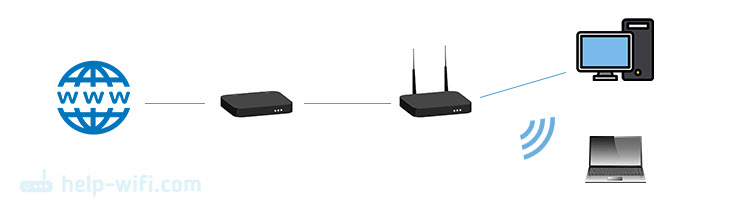 Это самый популярный способ, который вы скорее всего будете использовать. Роутер подключается к модему по сетевому кабелю и создает отдельную домашнюю сеть. На роутере работает DHCP-сервер и раздает IP-адреса подключенным устройства.
Это самый популярный способ, который вы скорее всего будете использовать. Роутер подключается к модему по сетевому кабелю и создает отдельную домашнюю сеть. На роутере работает DHCP-сервер и раздает IP-адреса подключенным устройства. Сохраните настройки и перезагрузите роутер. После перезагрузки настройки роутера будут доступны по новому IP-адресу
Сохраните настройки и перезагрузите роутер. После перезагрузки настройки роутера будут доступны по новому IP-адресу  Роутер должен сразу подключиться к интернету через модем и раздавать его на другие устройства.
Роутер должен сразу подключиться к интернету через модем и раздавать его на другие устройства.